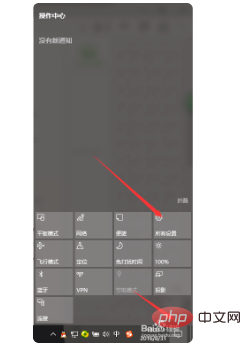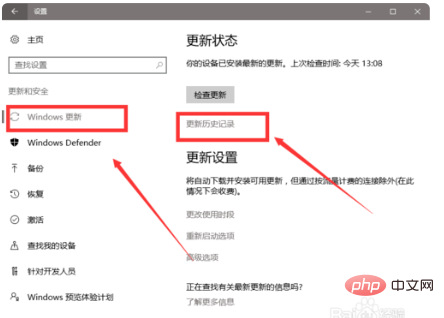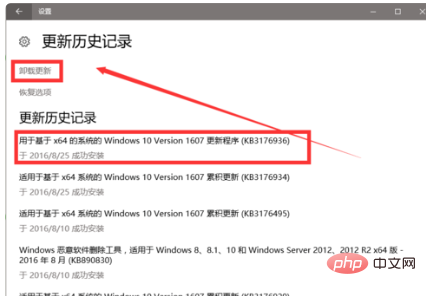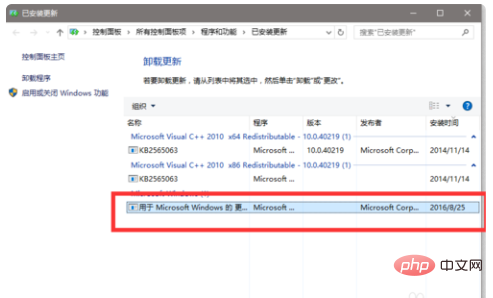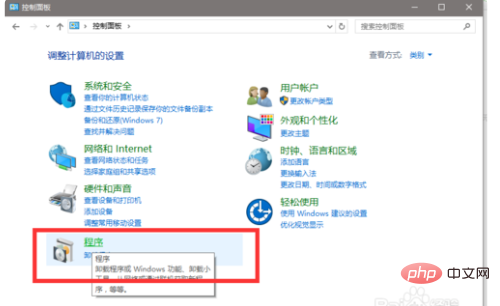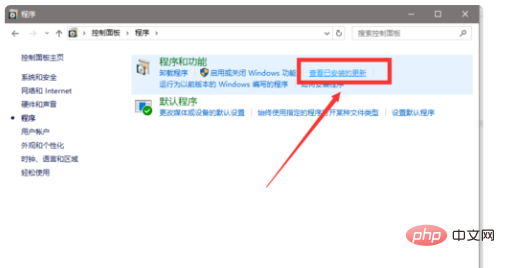#インストールされたアップデートをアンインストールできない場合はどうすればよいですか?
まず、win10の右下にある「アクションセンター」を開きます。次に「すべての設定」をクリックします。
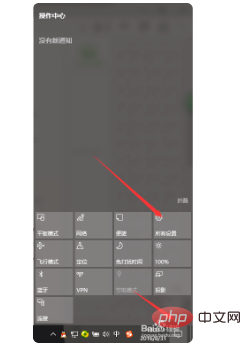
設定インターフェイスに入り、「Windows Update」を選択します。入力すると、新しいアップデートがあるかどうかが自動的に確認されます。ここで待っていても問題ありません。 「更新履歴」をクリックします。
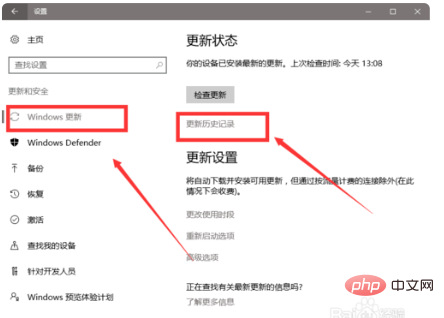
「更新履歴」では、過去の更新記録を確認し、アンインストールする必要がある更新プログラムの期間と名前を記録できます。ここでは、エディターは「(x64 ベース システム用 Windows 10 バージョン 1607 更新プログラム (KB3176936))」を選択し、「更新プログラムのアンインストール」をクリックします。
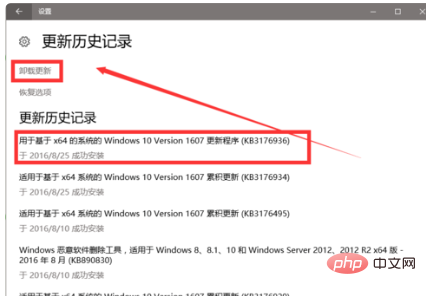
この時点で、コントロール パネルの「インストールされたアップデート」インターフェースに移動し、覚えたばかりのアップデート名を見つけて右クリックし、「アンインストール」を選択します。 。
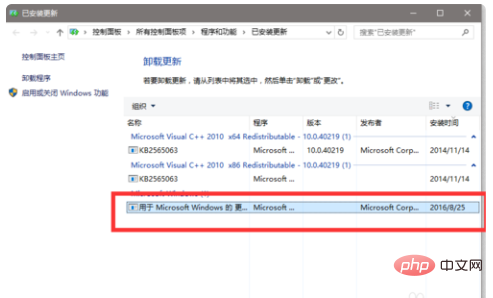
次に、アップデートを削除してもよいかどうかを確認し、「はい」をクリックしてアップデートのアンインストールを開始します。アンインストールが完了すると、アプリケーション設定を再起動するオプション。再起動するだけです。
方法/ステップ 2
4 番目のステップでは、自動的にコントロール パネルにジャンプします。手動で操作を入力することもできます。古い方法: ショートカット キー「win x」を選択して、 "コントロールパネル" "。
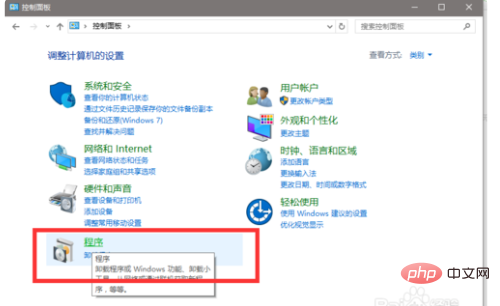
[プログラム] インターフェイスに入った後、[インストールされたアップデートの表示] を選択して、前に説明した [インストールされたアップデート] インターフェイスに直接入ります。
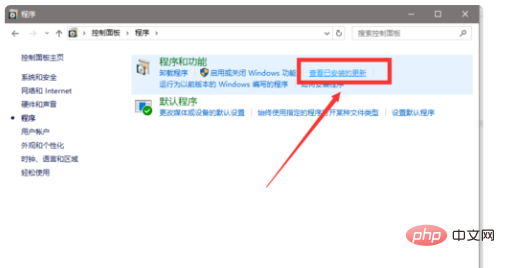
以上がインストールされたアップデートをアンインストールできない場合の対処方法の詳細内容です。詳細については、PHP 中国語 Web サイトの他の関連記事を参照してください。